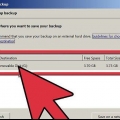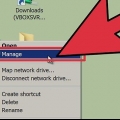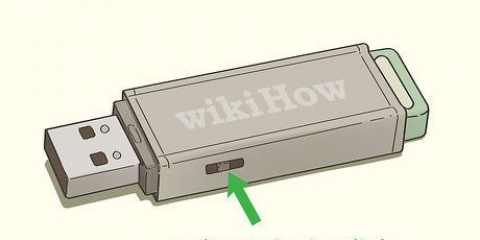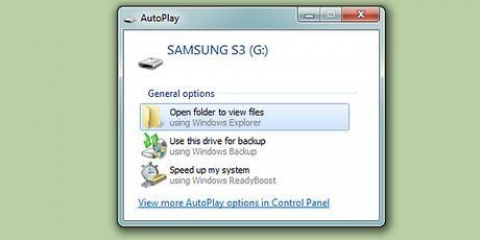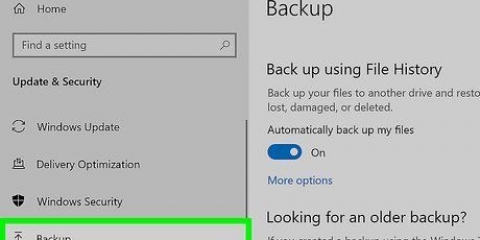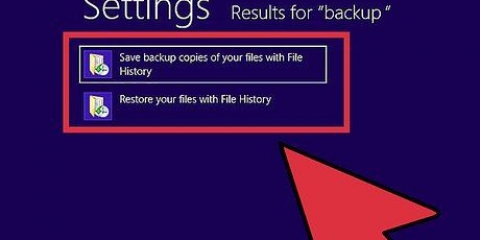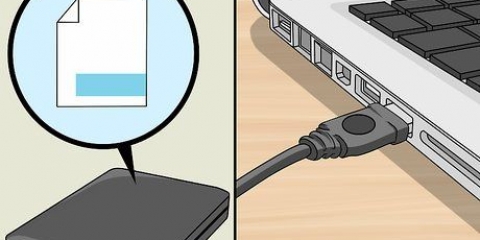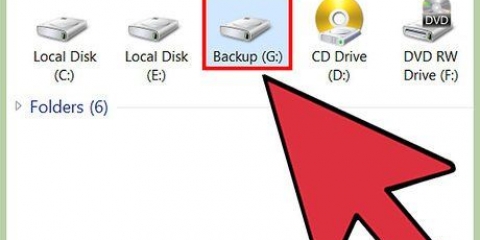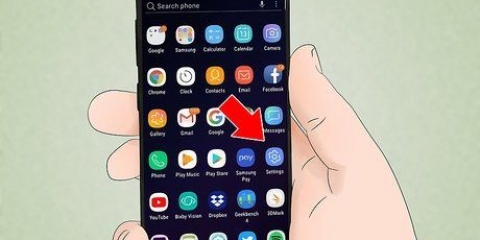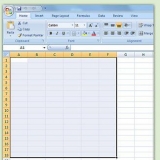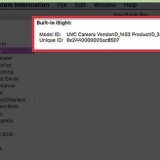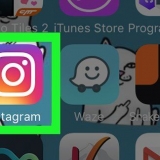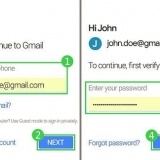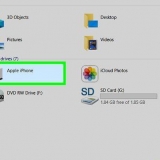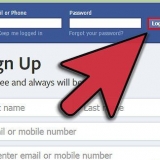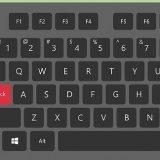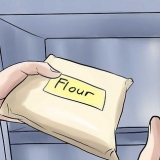Du kan bli ombedd att välja ett filsystem. Om ja, välj NTFS och klicka OK. Omformatering kan ta flera timmar, så se till att din dator är ansluten till en strömkälla.

Formatera en dell-dator
Den här handledningen visar hur du tar bort och installerar om Windows från hårddisken på en Dell-dator. Om du bara vill radera allt på din hårddisk för att göra en ren installation av Windows eller ta bort ett virus, kan du använda Windows 10:s "Återställ"-alternativ - om inte har de flesta Dell-datorer en dold återställningsenhet som du kan använda för att formatera om huvudhårddisken. Om din Dell inte har något av dessa alternativ kan du använda en Windows-installationsskiva istället. Innan du formaterar hårddisken är det viktigt att: säkerhetskopiera dina data till en extern hårddisk, eftersom allt på din dators hårddisk kommer att raderas när du formaterar den.
Steg
Metod 1 av 3: Använda Windows "Reset"

1. Öppna Start
. Klicka på Windows-logotypen i det nedre vänstra hörnet av skärmen. Startmenyn öppnas. 
2. Öppna Inställningar`
. Klicka på kugghjulsikonen längst ner till vänster på startskärmen.
3. Klicka på Uppdatera och säkerhet
. Du kommer att se den här ikonen längst ned i fönstret Inställningar.
4. Klicka på flikenSystemåterställning. Det är på vänster sida av fönstret.

5. Klicka på Att jobba. Det finns under rubriken "Återställ den här datorn" högst upp på sidan.

6. Klicka på Ta bort allt när du uppmanas. Det är högst upp i popup-fönstret.

7. Klicka på Ta bort filer och rengör enheten. Det här alternativet tar bort allt från din hårddisk och installerar sedan om Windows åt dig.
Du kan se en varning om att det inte är möjligt att återgå till en tidigare version av Windows. Om ja, klicka sedan Nästa innan du fortsätter.

8. Klicka påÅterställa när du uppmanas. Din dator kommer att börja återställa sig själv.

9. Klicka påFortsätta när du uppmanas. När din dator har slutfört återställningen ser du den överst på sidan. Om du klickar på den kommer du till inställningssidan.

10. Följ instruktionerna på skärmen. Välj ett språk, anslut till ett Wi-Fi-nätverk och utför andra installationsuppgifter för att slutföra ominstallationen av Windows 10.
Metod 2 av 3: Använda Dell Recovery Disc

1. Starta om din dator. Klicka på Start
, På av och sedan vidare Omstart i popup-menyn.
2. Öppna menyn "Avancerade startalternativ". När du ser Dell-logotypen visas trycker du på knappen upprepade gånger F8. Om du gör detta i tid kommer du att se skärmen "Avancerade startalternativ" visas.
Om du ser Windows-logotypen visas innan du trycker på F8 du måste starta om datorn och försöka igen.

3. Välj Återställ din dator och tryck ↵ Gå in. Använd din dators pilknapp för att välja det här alternativet.

4. Välj ett språk. Klicka på rullgardinsmenyn "Språk", klicka på det språk du vill använda och klicka sedan Nästa.

5. Logga in på ditt konto. Välj ditt konto och ange sedan ditt lösenord. Ditt konto måste ha administratörsrättigheter för att fortsätta.

6. Klicka påDell Factory Image Restore när du uppmanas. Fönstret Factory Image Restore öppnas.

7. Klicka påNästa. Det är i det nedre högra hörnet av fönstret.

8. Bekräfta ditt beslut att formatera datorn. Markera rutan "Ja, formatera om hårddisken och återställ systemprogramvaran till fabriksinställningarna", om det inte redan är gjort.

9. Klicka påNästa. Det är i det nedre högra hörnet av fönstret. Om du gör det blir du ombedd att radera och formatera om din Dell-hårddisk.
Denna process kan ta flera timmar, så se till att din Dell är ansluten till ett eluttag.

10. Klicka påAtt blockera när du uppmanas. Om du gör det startar du om din dator. Din Dell bör nu återställas till sina ursprungliga rena inställningar.
Metod 3 av 3: Använda en Windows-installationsskiva

1. Se till att du har en Windows installationsskiva. Med några justeringar av din dators inställningar kan du be din dator att starta från CD:n istället för hårddisken, så att du kan radera och sedan formatera om hårddisken.
- Om du inte har en Windows installationsskiva kan du skapa en genom att ladda ner Windows 10 installationsverktyget ISO från Installationssidan för Windows 10 och sedan Bränn ISO till DVD.

2. Sätt in din Windows-skiva i datorn. Sätt i skivan med logotypen vänd uppåt i DVD-enheten och stäng facket.

3. Starta om din dator. Klicka på Start
, På av, och klicka Omstart i popup-menyn.
4. Vänta tills meddelandet `Tryck på valfri tangent för att starta från en skiva` visas. På de flesta Dell-datorer kommer att sätta in en Windows-installationsskiva att uppmana datorn att välja skivan som startalternativ.
Om din dator startar om helt utan att denna prompt visas behöver du ändra startordningen i BIOS.

5. Tryck på valfri tangent på ditt tangentbord. Om du gör detta initieras diskstartprocessen.

6. Välj ett språk. Klicka på menyn "Språk", klicka på det språk du vill använda och klicka sedan Nästa i det nedre högra hörnet av fönstret.

7. Acceptera användarvillkoren. Markera rutan "Jag accepterar licensvillkoren" och klicka sedan Nästa.

8. Klicka påÄndrad. Det är mitt i fönstret. En lista över hårddiskar som är anslutna till din dator kommer att visas.

9. Välj din Dells hårddisk. Klicka på hårddisken (C:) för att välja den.
Om du inte gör det (C:) alternativet, sök sedan efter den största enheten (men se till att det är rätt).

10. Klicka påFormatera. Det ska finnas längst ner på sidan. Om du gör det kommer du att radera och formatera om din hårddisk enligt Windows standardinställningar.

11. Klicka påNästa eller Fortsätt när du uppmanas. Detta slutför formateringsprocessen.

12. Följ instruktionerna på skärmen. Det bör finnas alternativet "Installera om Windows" här -- om du klickar på det startar ominstallationsprocessen för Windows, varefter du kan följa instruktionerna på skärmen för att slutföra ominstallationen av Windows.
"Formatera en dell-dator"
Оцените, пожалуйста статью